Лайфхак – Эмодзи. Как увеличить картинку для печати без потери качества.
Что такое Эмодзи так сказать изнутри? Если кратко это набор символов типа “U+1600”, который автоматически преобразуется в изображение. То есть, изначально в своей основе это не картинка, а набор символов. Браузер или текстовый редактор находит этот набор символов, берет из своей внутренней (или внешней) библиотеки картинку соответствующую указанному набору символов и меняет его на картинку из библиотеки. Понятно, что обычным копи-пастам картинку взять не получится.
Итак, где нам взять картинки эмодзи? Так как эмодзи являются объектами авторского права, мы будем брать картинки эмодзи из источника, который разрешает нам использовать их в своих целях. А именно из коллекции
бесплатных шрифтов Google. Конкретно нас интересует шрифт Noto Color Emoji.
бесплатных шрифтов Google. Конкретно нас интересует шрифт Noto Color Emoji.
Мы сразу переходим во вкладку “Glyphs” по ссылке –
Где находим часть коллекции Эмодзи которые есть в этом шрифте. К сожалению, весь набор Эмодзи можно увидеть только на Android устройствах. Но даже этот набор эмодзи довольно широкий. Данная страница также удобна тем, что отдельно предоставляет укрупненную картинку выбранного Эмодзи которую легко скопировать и сохранить на вашем компьютере с помощью функции “Сделать снимок” браузера.
Вот как это делается в браузерах Chrome и Opera. Сначала выбираем функцию. Выделяем сохраняемую область будущей картинки и делаем её захват.
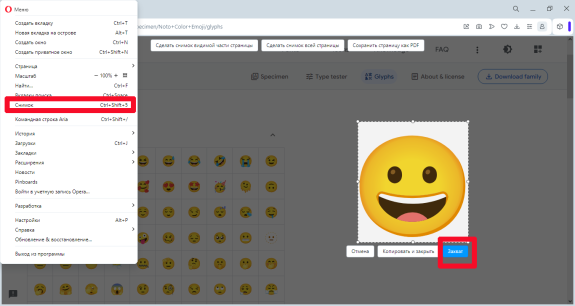
Сохраняем нашу картинку в удобном нам месте на нашем компьютере.
Картинка сохраняется в формате PNG.
Картинка сохраняется в формате PNG.
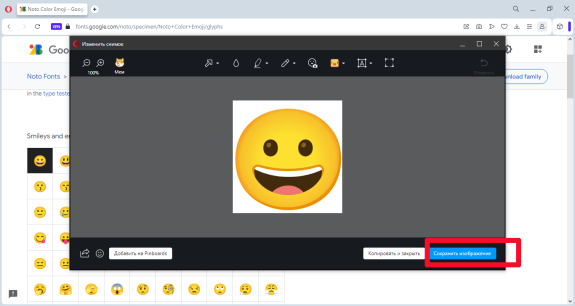
В Яндекс Браузере эта функция называется “Сделать скриншот”. В Mozilla Firefox нужно нажать на страницу правой кнопкой мыши и выбрать пункт “Сделать снимок экрана.” Логика действий во всех браузерах одинаковая, но оформление
разное. Общая логика. Выбрать функцию. Выделить область сохранения картинки. Сохранить картинку на компьютере.
разное. Общая логика. Выбрать функцию. Выделить область сохранения картинки. Сохранить картинку на компьютере.
Размеры полученной картинки изначально маленькие и не годятся для печати. При прямом увеличениипоявляются размытости рваные края и тд. эффекты ухудшения качества картинки.
Для того чтобы увеличить нашу картинку без потери качества нам нужно сначала конвертировать её в в формат SVG который позволяет изменять размер картинки без потерь. Увеличить. И потом снова конвертировать картинку в формат PNG.
Конвертировать в формат SVG мы будем с помощью онлайн сервиса png2svg. Я его выбрал из-за удобства, но вы можете использовать любой другой подобный сервис.
Открываем сервис по ссылке - https://png2svg.com/ru/
И следуя инструкциям, конвертируем нашу маленькую картинку. Сохраняем её на нашем компьютере уже в формате SVG.
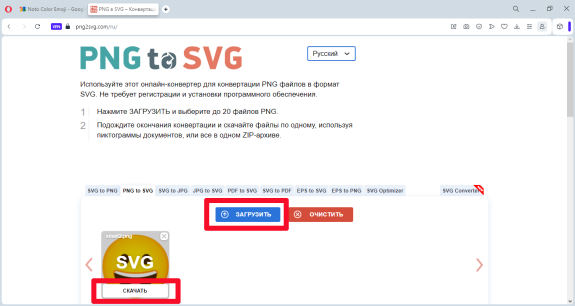
Для увеличения SVG картинки нам потребуется второй онлайн сервис – iLoveIMG. Который вы найдете по ссылке - https://www.iloveimg.com/ru/resize-image
В этом сервисе мы загружаем SVG вариант нашей картинки и изменяем её
размер.
размер.
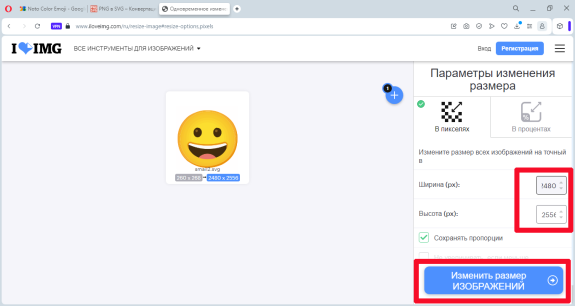
Сохраняем картинку с новыми размерами на нашем компьютере. Сохраненная картинка будет по-прежнему в формате SVG. Для удобства использования нам нужно конвертировать её обратно в PNG с помощью первого онлайн сервиса png2svg. Для этого нам нужно выбрать другую вкладку SVG to PNG.
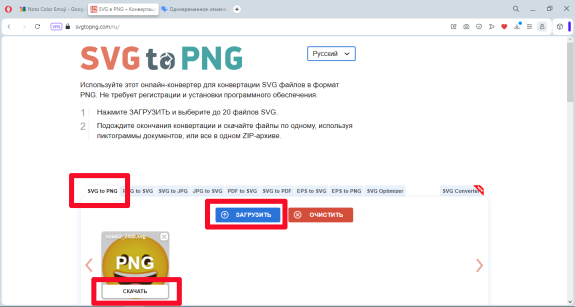
Способ, приведенный в статье, конечно не панацея и в нем есть некоторые огрехи. К примеру, он не исправляет дефекты, изначально заложенные в картинке-исходнике но незаметные в виду малых размеров изначального Эмодзи. Есть огрехи, связанные с некорректной конвертацией в формат SVG.
Но по сравнению с ручной обработкой в графическом редакторе это как говорится мелочи жизни.
Но по сравнению с ручной обработкой в графическом редакторе это как говорится мелочи жизни.
Понравилась статья подписывайтесь на мой блог чтобы не пропустить следующие .
